| 일 | 월 | 화 | 수 | 목 | 금 | 토 |
|---|---|---|---|---|---|---|
| 1 | 2 | 3 | 4 | 5 | 6 | 7 |
| 8 | 9 | 10 | 11 | 12 | 13 | 14 |
| 15 | 16 | 17 | 18 | 19 | 20 | 21 |
| 22 | 23 | 24 | 25 | 26 | 27 | 28 |
| 29 | 30 |
- C language
- Memory Forensics
- 오늘의 보안
- Defcon DFIR CTF 2019
- c언어
- 다운로드
- SQLD
- 보안
- C
- cmd
- codeup
- 보안동향
- 실기
- Code Up
- ctf
- 악성코드
- 리버싱 핵심원리
- 필기
- 설치
- 코딩
- sql
- Volatility
- defcon.mem
- 멀웨어
- 코드업
- 오늘의 영어
- 정처기
- 리버싱
- 랜섬웨어
- 정보보안기사
- Today
- Total
오브의 빛나는 별
Ubuntu 설치 및 VMware에 가상머신 만들기 본문
안녕하세요, 오브입니다. 이번 시간에는 우분투 설치 후 VMware에 가상머신을 만들어보겠습니다. 가장 최신버전을 설치하겠습니다.
1. Ubuntu 홈페이지 접속
https://ubuntu.com/download/desktop
Download Ubuntu Desktop | Download | Ubuntu
Ubuntu is an open source software operating system that runs from the desktop, to the cloud, to all your internet connected things.
ubuntu.com
2.Download 클릭
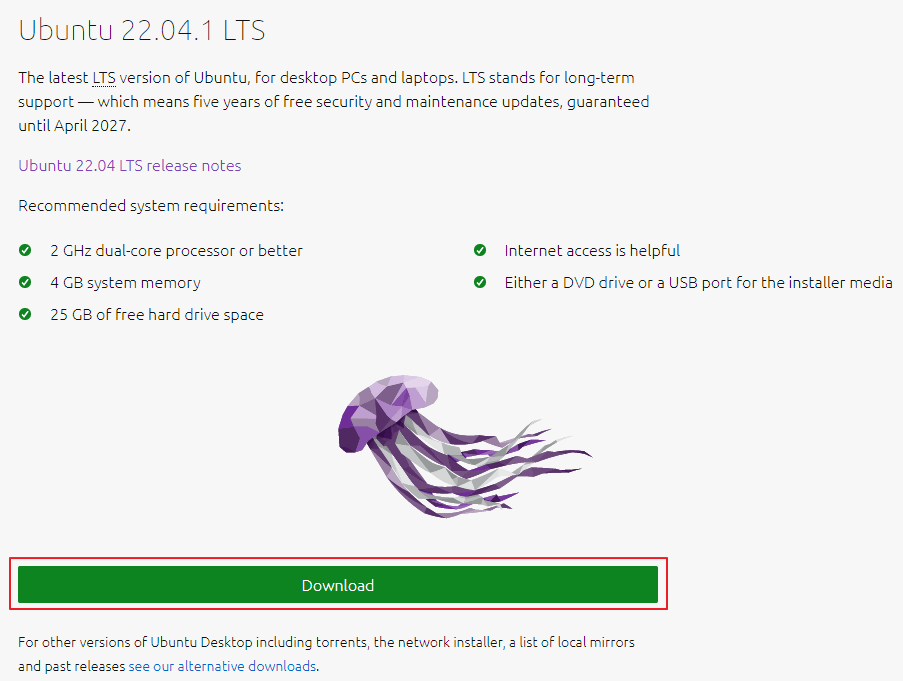
3.Create a New Virtual Machine 클릭
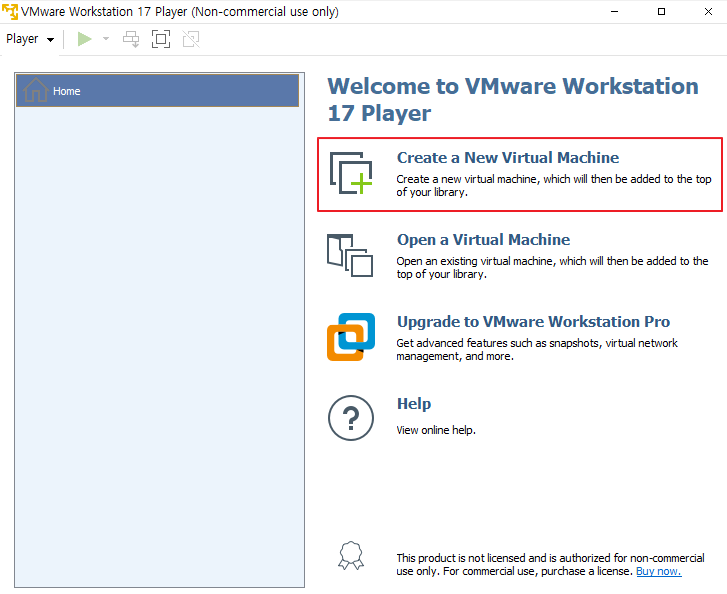
4. 다운로드한 우분투 파일 선택 후 Next(iso 파일을 넣는 방법, 나중에 설정하는 방법 중 저는 전자를 택했습니다. 후자를 선택해도 됩니다. 후자느 아래의 링크를 클릭하시면 됩니다.)
https://staraube.tistory.com/104
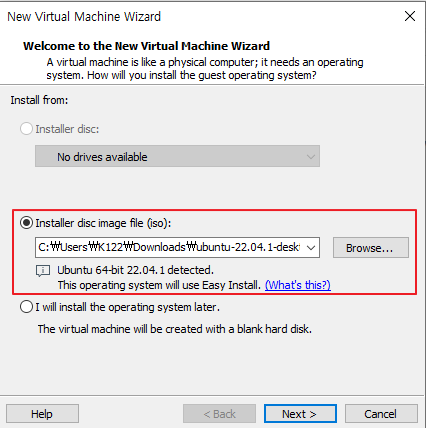
5. 유저 설정(저는 이걸 스플렁크 서버로 사용하기 위해 이름을 Splunk server라고 설정했습니다.)
Full name : 우분투의 Full name
User name : 우분투에서 사용할 계정 이름
Password : 비밀번호를 입력
Confirm : 비밀번호를 재입력
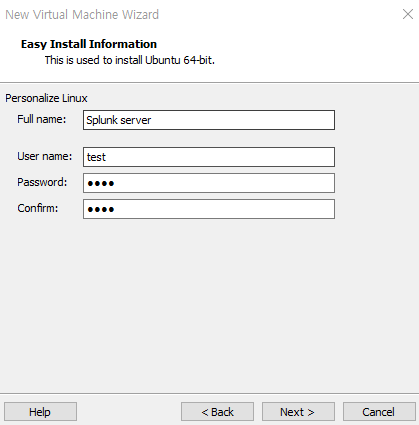
6. 우분투 가상 머신의 경로 지정
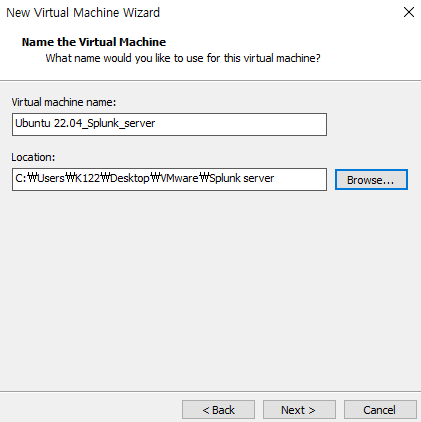
7.디스크 설정 - Store virtual disk as a single file 선택 후 Next(저는 스플렁크 서버로 사용할 예정이라 기본 20GB보다 많이 줬습니다. 디스크 사이즈는 나중에 변경이 가능합니다.)
Store virtual disk as a single file: 하나의 파일로 가상머신 구성
Split virtual disk into multiple files: 나눠서 가상머신 구성
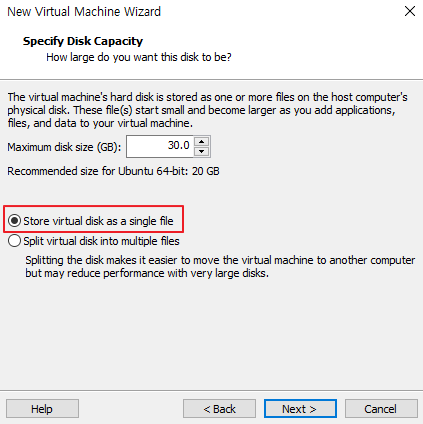
8. 메모리 설정 - 저는 스플렁크 서버로 사용할 예정이라 메모리도 기본 4GB보다 늘렸습니다.(선택)
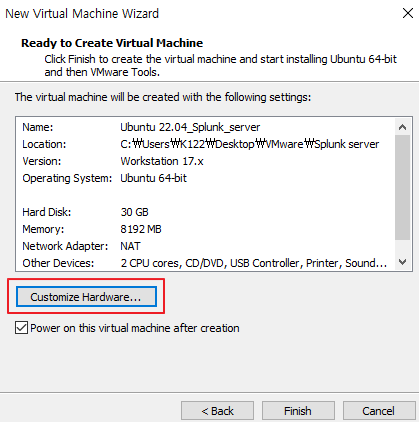
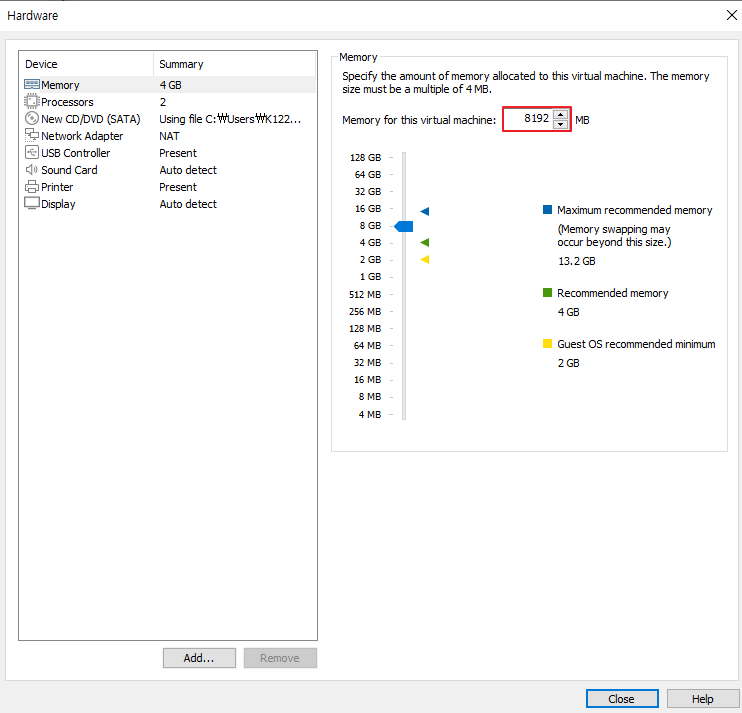
9. Finish 클릭
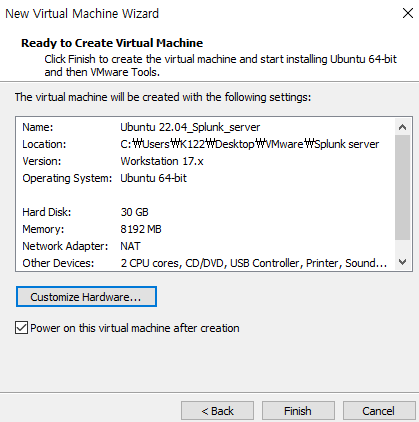
기다리시면 설치가 자동으로 됩니다. 자동으로 안되신 분은 더블 클릭 or 'Play virtual machine'을 누르시면 됩니다.
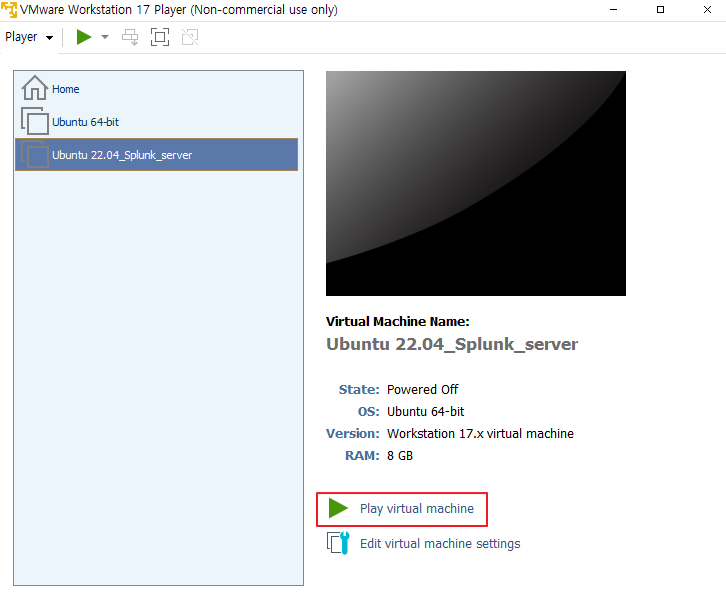
10. 키보드는 영어 선택 후 Comtinue(저는 추후에 한국어로 바꾸는 방법을 소개하고자 영어를 선택했는데 처음부터 한국어 설정을 해도 됩니다.)
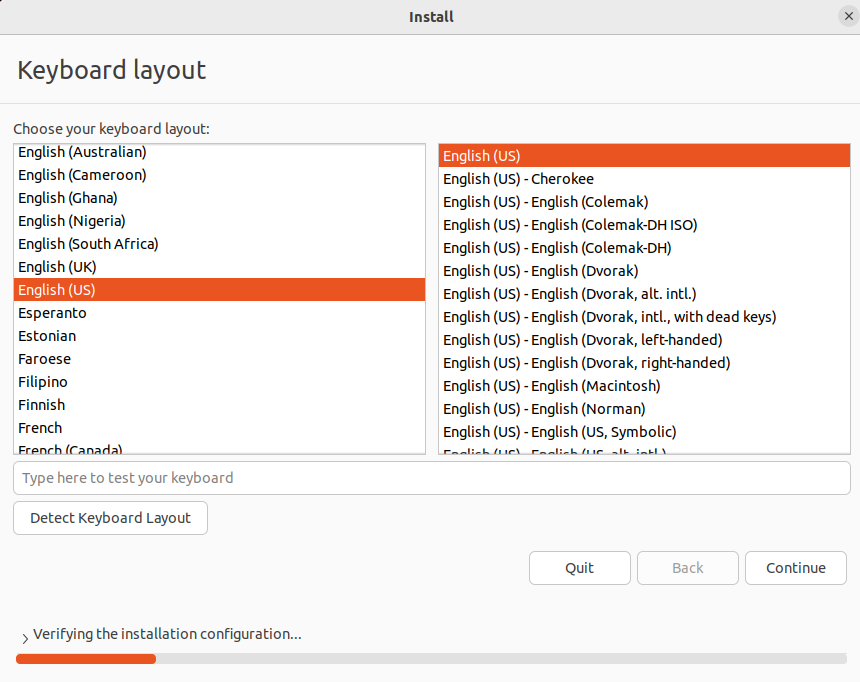
11. 기본으로 설정되어 있는 값으로 설정 후 Continue
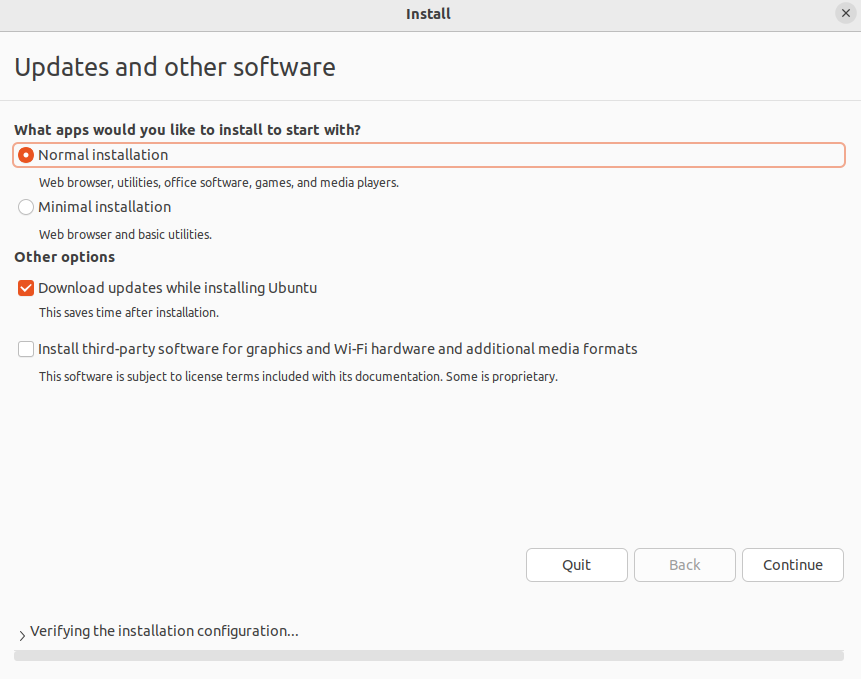
12. Install Now
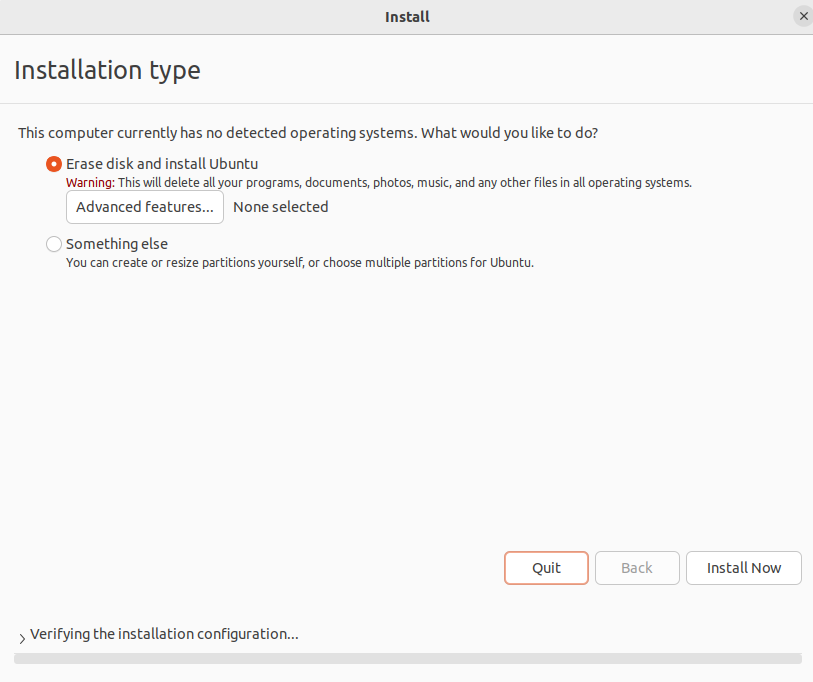
13. Continue
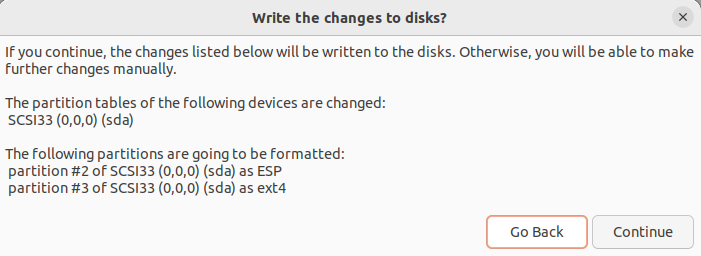
14. Continue
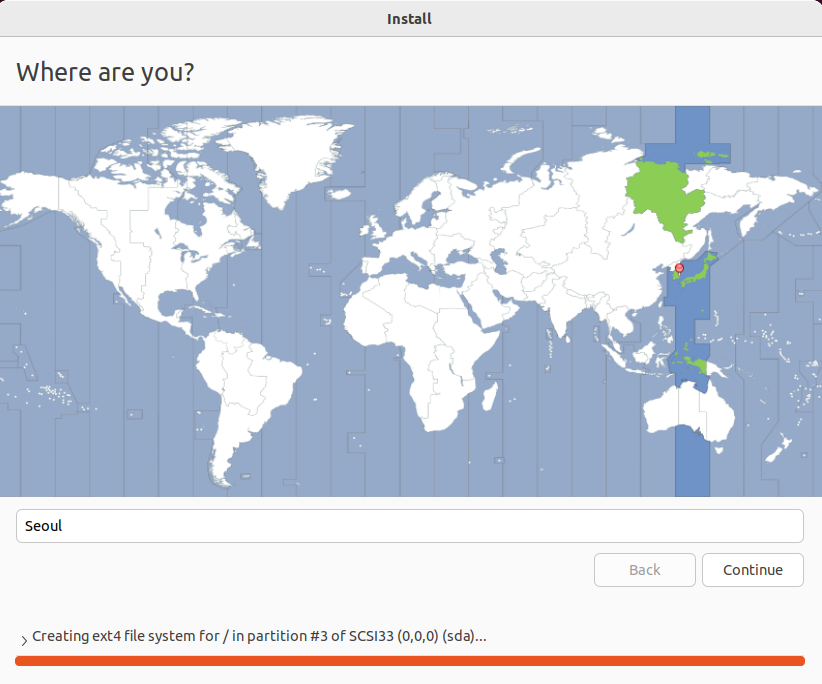
15. 유저 설정 후 Continue
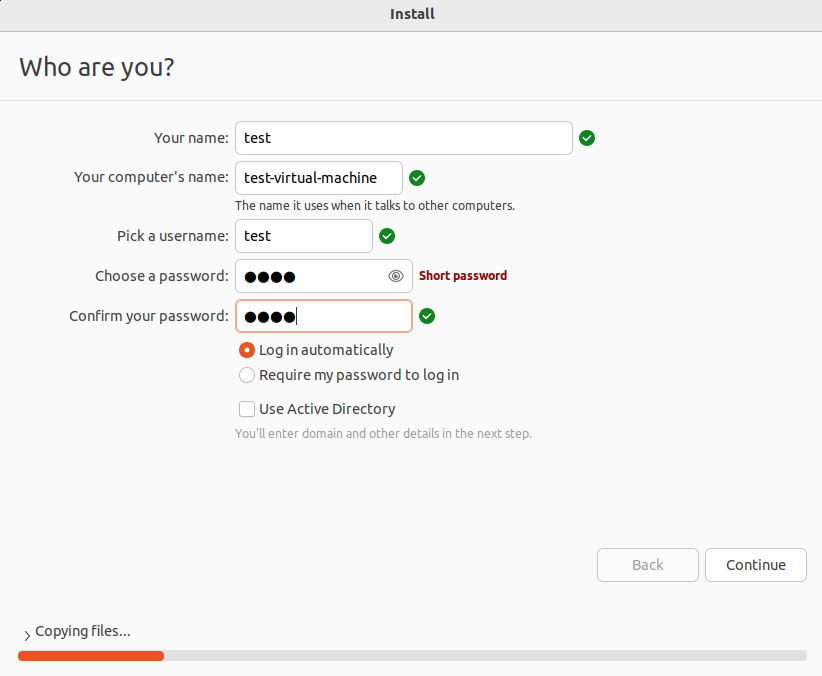
16. restart

아래의 사진처럼 뜨면 설치 완료
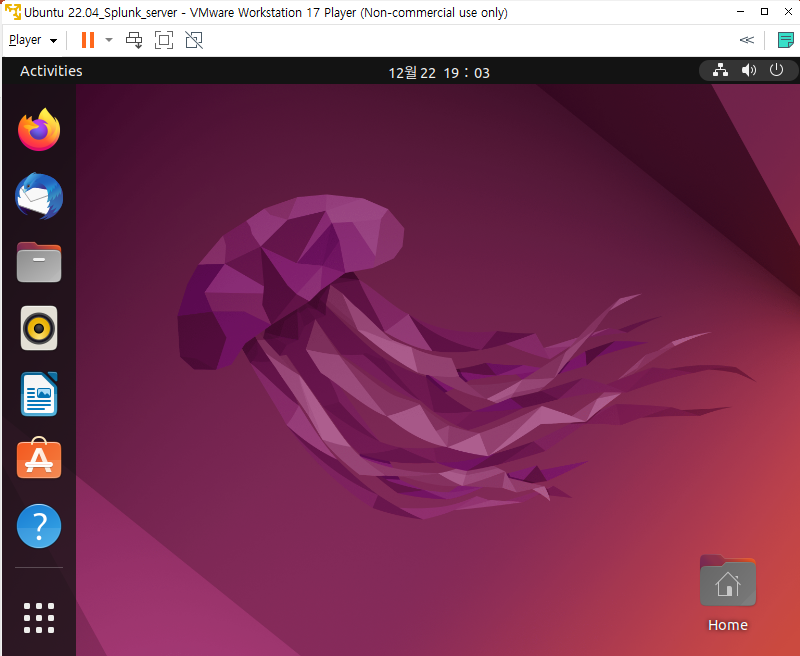
'스플렁크' 카테고리의 다른 글
| Window 11 iso 파일 설치 방법 (0) | 2023.12.18 |
|---|---|
| 우분투 22.04 한글 입력기 설치 방법 (2) | 2022.12.26 |
| VMware에 Ubuntu 가상머신 만들기 (0) | 2022.12.26 |
| VMware Workstation 17 Player 다운로드 및 설치 (0) | 2022.12.23 |
| 1장. Splunk 소개(1) (0) | 2022.12.22 |




